PortFree Production Program是一款免費的U盤修復工具,又名星梭U盤低級格式化工具,還有很多用戶還不知道如何使用這個軟件。那WinXP電腦U盤修復工具Portfree Production Program如何使用呢?不知道怎麼使用的可以跟著小編一起去操作一遍啊!這樣你不就會使用了。
具體步驟:
1、PortFree Production Program是一款免費的U盤修復工具。

2、請點擊軟件右下角的 “ 選項 ” ,將出現如下窗口。
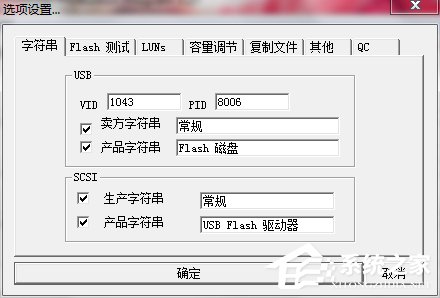
3、請選擇 “ 其它 ” ,選擇 “ 類型 ” -- 》 “ 可移動設備 ”
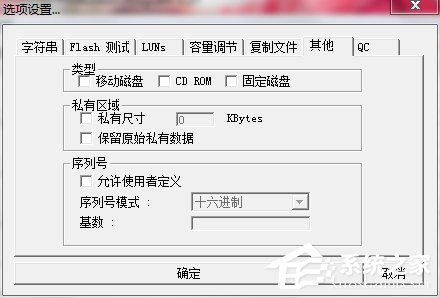
4、請選擇 “ 容量校正 ” ,在這裡選擇你的 U 盤的容量;如果在這裡沒有你所要的容量,請單擊 “ 添加 ” ,填寫你所需的容量。
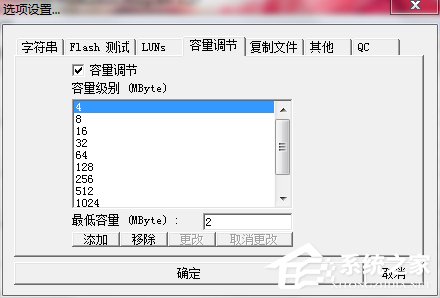
5、請選擇 “ Flash 測試 ”,選擇 “ 低級格式化 ”;這裡有兩個參數,一個是所有模塊(它的意思是低格式化整個盤),另一個是正常模塊(它的意思是只低格式化好的區塊,這個參數適合於含有壞區的U盤)
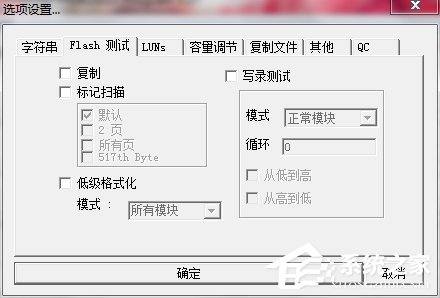
6、都按照以上方法選擇好之後,請單擊 “ OK ”,保存設置,然後將U盤接到電腦上,單擊 “ RUN ”,開始低格式化。
另外:如果通過以上方法還是不行,那就再試一下以下的設置。
如果你還記得U盤的 Vendor String (廠家名稱) 和 Product String (產品名稱),那你就改變這裡的值,然後再單擊 “ 運行 ”,開始低格式化。
注:這個值是以前將U盤接入電腦上會顯示出來。如:插在電腦上都顯示的是 Newman USB Flash Disk
關於WinXP電腦U盤修復工具Portfree Production Program的使用方法就給你們詳細介紹到這裡了;如你還不知道怎麼使用這個軟件的,只要跟著上述的步驟去操作,你就一定會了!